Подробное руководство по резервному копированию и переносу вашего сайта WordPress
Как владелец сайта WordPress, вы понимаете важность сохранения безопасности и функциональности вашего сайта. Будь то регулярное резервное копирование, перемещение на новый сервер или выполнение крупных обновлений, наличие надежного решения для бэкапа имеет решающее значение. Плагины бэкапа и миграции WordPress могут помочь вам с легкостью справиться с этими задачами, предлагая простой, но эффективный способ гарантировать, что ваш сайт всегда будет защищен и готов к восстановлению, если что-то пойдет не так. В этой статье мы обсудим и рассмотрим три популярных плагина бэкапа и миграции: Duplicator, UpdraftPlus и MigrateGuru, а также предоставим пошаговое руководство, которое поможет вам использовать их для беспроблемного бэкапа и миграции.
Duplicator:
Duplicator — это мощный инструмент, который упрощает процесс резервного копирования и переноса вашего сайта WordPress. Благодаря интуитивно понятному интерфейсу и надежным функциям он гарантирует, что данные вашего сайта будут надежно сохранены и легко восстановлены при необходимости.
Основные характеристики Duplicator
- Простое резервное копирование: Duplicator позволяет вам создавать полные бэкапы вашего сайта, включая базу данных WordPress, файлы, плагины, темы и медиа. Он генерирует загружаемый пакет, который вы можете хранить локально или удаленно для сохранности.
- Миграция и дублирование: вы можете легко перенести свой сайт с одного сервера на другой. Меняете ли вы хостинг-провайдера или настраиваете промежуточную среду, Duplicator делает весь процесс беспроблемным.
- Плановое резервное копирование: для тех, кто хочет более автоматизированный подход, Duplicator позволяет вам планировать резервное копирование через регулярные промежутки времени. Это гарантирует, что ваш сайт всегда будет в актуальном состоянии, и вам не придется об этом беспокоиться.
- Клонирование: если вы хотите скопировать свой веб-сайт или создать тестовую среду, Duplicator предлагает функцию клонирования. Это упрощает создание копии вашего работающего сайта.
- Поддержка больших сайтов: Duplicator поддерживает большие сайты, поэтому вам не нужно беспокоиться об ограничениях по размеру при создании бэкапа или переносе вашего веб-сайта.
Бесплатная версия vs. Duplicator Pro
- Бесплатная версия: бесплатная версия Duplicator предоставляет основные функции бэкапа и миграции. Она идеально подходит для небольших веб-сайтов или для тех, кто только начинает работать с WordPress. Вы можете создавать бэкапы, восстанавливать их и легко переносить свой веб-сайт на другой сервер.
- Duplicator Pro: для пользователей, которым нужна дополнительная функциональность, Duplicator Pro предлагает расширенные функции, в том числе:
-
- Интеграция с облачным хранилищем: бэкап и хранение в таких сервисах, как Google Drive, Dropbox и Amazon S3.
- Расширенное планирование бэкапов: настройте более индивидуальные графики резервного копирования в соответствии с вашими потребностями.
- Приоритетная поддержка: получите более быструю помощь от команды Duplicator для устранения неполадок и запросов.
- Миграция на несколько сайтов: переместите свой сайт на новый хост или сервер без проблем, даже если вы работаете с многосайтовой настройкой.
Как использовать дубликатор
- Установка и активация: Из панели инструментов WordPress перейдите в Plugins > Add New. В строке поиска введите Duplicator. Нажмите Install Now, а затем Activate после установки.
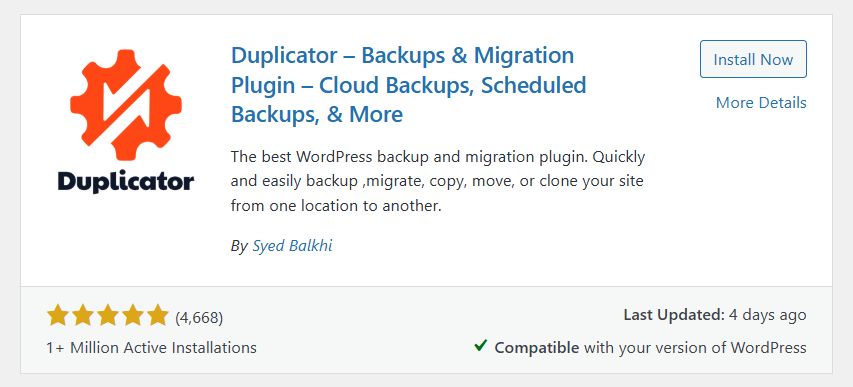
- Создание бэкапа:
-
- В панели управления WordPress перейдите в раздел Duplicator > Backups.
- Нажмите Create New, чтобы начать процесс резервного копирования. Следуйте подсказкам, чтобы настроить параметры бэкапа и выбрать место, где он будет храниться.
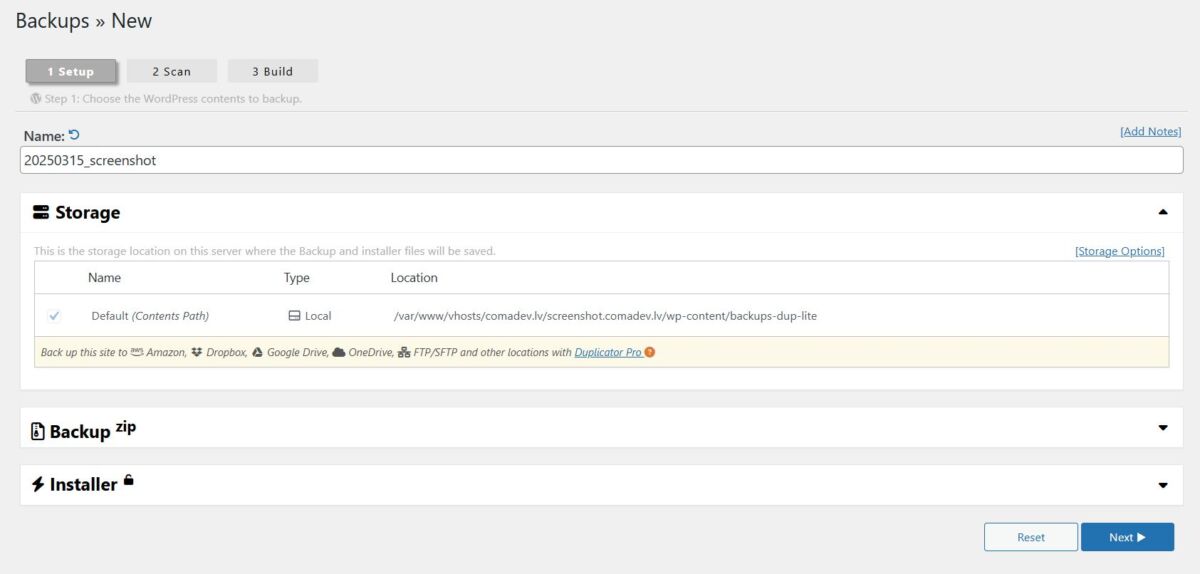
-
- Нажмите Build, и Duplicator создаст полный бэкап, включающий файлы и базу данных вашего сайта.
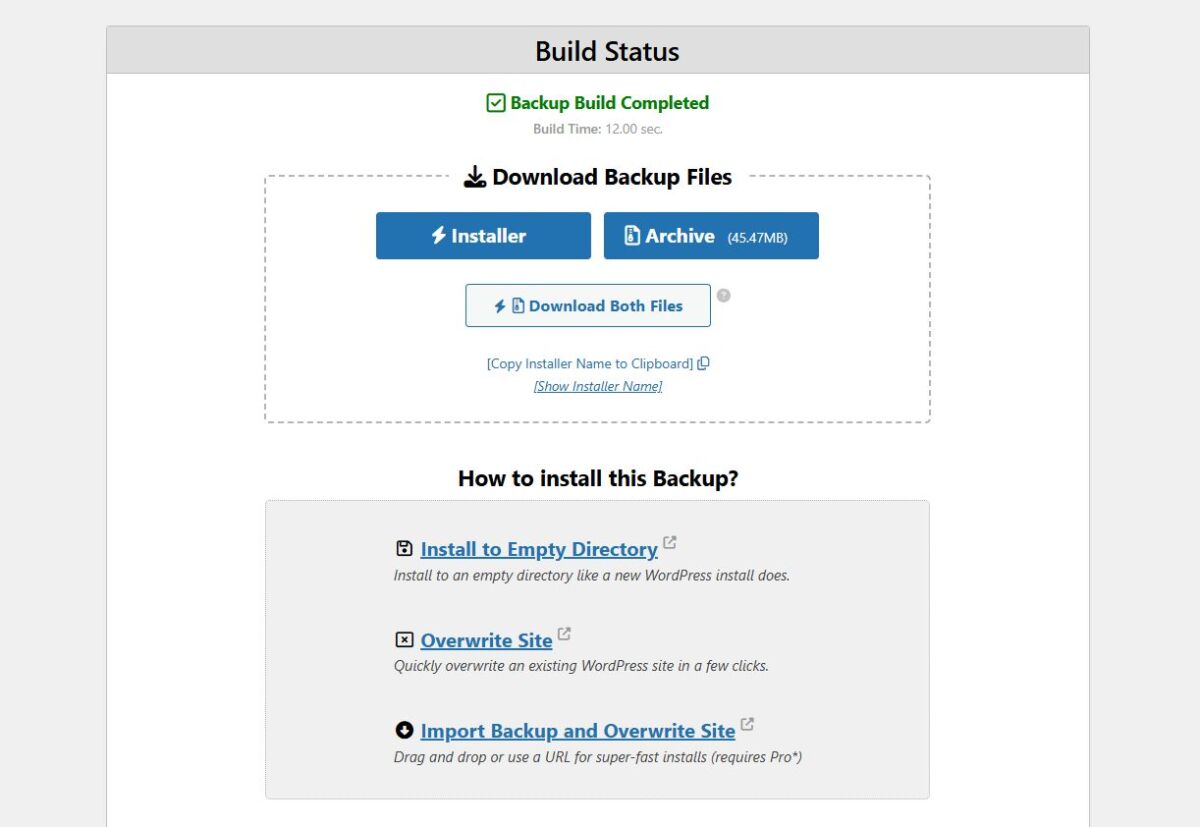
- Скачивание бэкапа: После завершения резервного копирования вы можете скачать бэкап и сохранить его локально или загрузить в облачное хранилище.
- Восстановление бэкапа: если вам необходимо восстановить свой веб-сайт, просто загрузите бэкап на новый сервер и воспользуйтесь встроенным установщиком Duplicator, чтобы восстановить сайт до его предыдущего состояния.
- Миграция сайта: Duplicator упрощает миграцию, создавая единый пакет, который можно перенести в новую среду хостинга. Просто загрузите резервный пакет на новый сервер и используйте установщик для завершения процесса миграции.
Заключение
Независимо от размера или сложности вашего сайта WordPress, Duplicator — это необходимый инструмент для тех, кто серьезно относится к защите своего сайта. Хотите ли вы сделать резервную копию данных, перенести их на новый сервер или создать дубликат сайта для тестирования, Duplicator предоставляет все необходимые инструменты для эффективного выполнения этих задач.
Выбрав бесплатную версию или обновив ее до Duplicator Pro, вы можете быть уверены, что ваш сайт WordPress хорошо защищен и его легко восстановить. Реализация надежной стратегии резервного копирования имеет решающее значение для поддержания безопасности и надежности вашего сайта, поэтому найдите время, чтобы изучить все возможности Duplicator и обеспечьте себе душевное спокойствие уже сегодня.
UpdraftPlus
UpdraftPlus — популярный плагин WordPress, который помогает пользователям эффективно создавать резервные копии и восстанавливать свои сайты. Он упрощает процесс, предлагая при этом большую гибкость и контроль.
Основные характеристики UpdraftPlus
- Локальные скачиваемые бэкапы: UpdraftPlus позволяет вам создавать бэкапы вашего сайта WordPress и хранить их локально на вашем компьютере или сервере. Это дает вам свободу скачивать и хранить резервные копии, не полагаясь на сторонние облачные сервисы.
- Интеграция с облачным хранилищем: плагин поддерживает интеграцию с различными облачными хранилищами, такими как Google Drive, Dropbox, Amazon S3 и другими. Это позволяет легко и безопасно хранить резервные копии удалённо, защищая их в случае сбоя сервера или потери данных.
- Плановые бэкапы: вы можете запланировать автоматическое резервное копирование через регулярные интервалы времени (ежедневно, еженедельно, ежемесячно и т. д.). Эта функция помогает гарантировать, что ваш сайт всегда будет резервироваться без необходимости ручного вмешательства.
- Возможности восстановления сайта: UpdraftPlus упрощает восстановление сайта. Если на вашем сайте возникнут проблемы или он даст сбой, вы сможете быстро восстановить его из предыдущего бэкапа всего за несколько щелчков.
- Миграция: плагин включает функцию, которая упрощает миграцию вашего сайта WordPress с одного хоста на другой. Это особенно полезно, когда вы переезжаете на новый сервер или создаете клон вашего сайта.
Бесплатная версия vs. UpdraftPlus Pro
- Бесплатная версия
- Базовое резервное копирование и восстановление: вы можете создавать бэкапы и восстанавливать свой сайт WordPress, хранить бэкапы локально и планировать их создание.
- Базовое облачное хранилище: поддерживает интеграцию с ограниченным количеством вариантов облачных хранилищ, таких как Google Drive, Dropbox и Amazon S3.
- Резервное копирование базы данных и файлов: вы можете создать резервную копию как базы данных, так и файлов веб-сайта (плагинов, тем и медиафайлов).
- Ручное восстановление: восстановление резервных копий требует ручного процесса.
- Pro версия
- Дополнительные возможности облачного хранилища: версия Pro расширяет возможности облачного хранилища, включая более продвинутые сервисы, такие как Microsoft OneDrive, Rackspace и другие.
- Расширенная отчетность: предоставляет подробные отчеты о ходе резервного копирования и ошибках, что упрощает мониторинг резервного копирования.
- Инкрементное резервное копирование: позволяет создавать резервные копии только изменений с момента последнего бэкапа, что экономит время и место на диске.
- Инструменты миграции: предоставляет более простые и продвинутые инструменты миграции, позволяющие осуществлять беспроблемный перенос сайтов между хостами или средами.
- Приоритетная поддержка: пользователи Pro версии получают приоритетную поддержку клиентов, что гарантирует более быстрое решение проблем.
- Резервное копирование нескольких сайтов: вы можете создавать бэкапы нескольких сайтов одновременно, что полезно для агентств или разработчиков, управляющих несколькими сайтами WordPress.
Как использовать UpdraftPlus
- Установка и активация: Сначала вам нужно установить плагин UpdraftPlus из репозитория плагинов WordPress. После установки активируйте плагин на своем сайте.
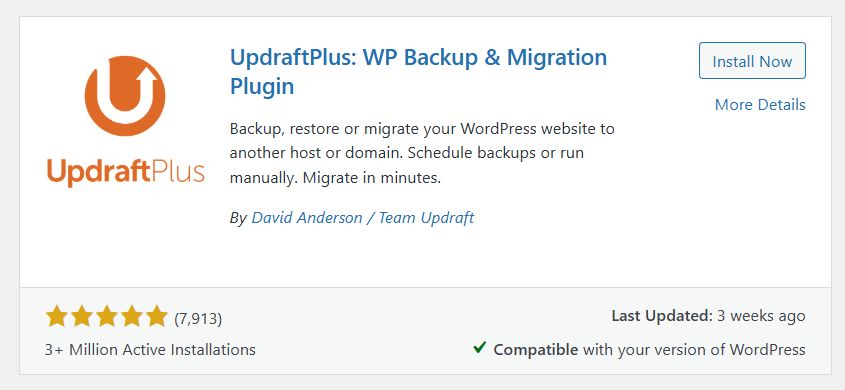
- Настройка UpdraftPlus:
-
- В панели управления WordPress перейдите в UpdraftPlus, чтобы настроить плагин.
- Настройка расписания резервного копирования
-
- В настройках UpdraftPlus вы можете задать частоту резервного копирования. В разделе Backup Schedule выберите: Files backup schedule — определяет, как часто будут выполняться бэкапы файлов вашего сайта (например, каждые 4 часа, ежедневно, еженедельно); Database backup schedule: выберите частоту резервного копирования базы данных вашего сайта.
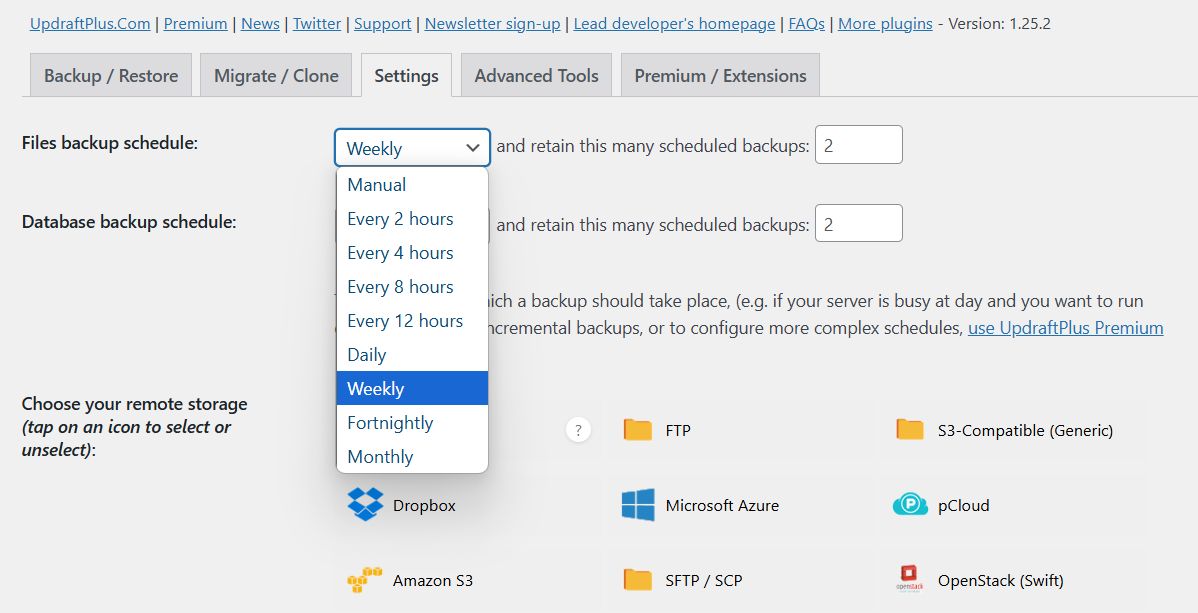
-
- Выберите Manual Backup, если вы хотите выполнить резервное копирование немедленно, без планирования.
- Выбор облачного хранилища для бэкапа
-
- UpdraftPlus позволяет хранить резервные копии на различных облачных платформах для безопасного хранения удалённо. В разделе Choose Your Remote Storage section, вы можете выбрать: Dropbox, Google Drive, Amazon S3, FTP, Microsoft OneDrive и других облачных провайдеров.
- Следуйте инструкциям по аутентификации выбранного вами облачного провайдера и интегрируйте его с UpdraftPlus.
- Выполнение первого резервного копирования
-
- После настройки расписания резервного копирования и параметров хранения нажмите Backup Now на вкладке UpdraftPlus Backup / Restore, чтобы выполнить первое резервное копирование. Вы можете включить: Базу данных, Плагины, Темы, Загрузки, Другие файлы.
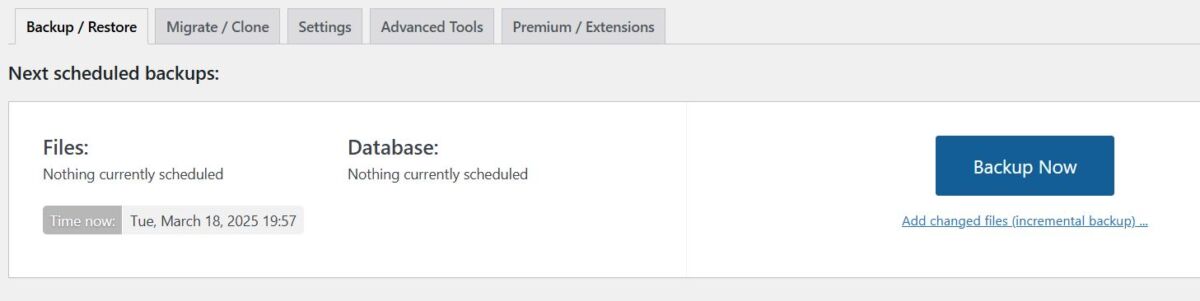
-
- После завершения резервного копирования вы получите подтверждающее сообщение, и ваш бэкап будет доступен в разделе Existing Backups.
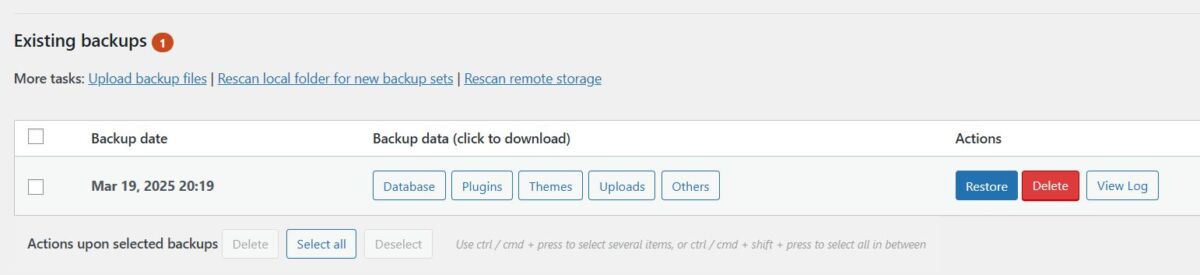
- Восстановление вашего сайта
-
- При необходимости восстановление бэкапа
также просто. В разделе Existing Backups вы найдете список всех предыдущих бэкапов. - Выберите бэкап, который вы хотите восстановить, и нажмите Restore.
- Выберите компоненты, которые вы хотите восстановить (например, файлы, базу данных, темы, плагины), и UpdraftPlus автоматически выполнит восстановление.
- При необходимости восстановление бэкапа
- Перенос вашего сайта (бесплатно)
-
- Установите UpdraftPlus на новом сайте (целевом сайте).
- После активации перейдите в UpdraftPlus > Existing Backups в панели управления WordPress нового сайта.
- Нажмите на вкладку Backup / Restore.
- Если вы сохранили бэкап в облачном хранилище (например, Google Drive, Dropbox), вы можете связать UpdraftPlus со своей облачной учетной записью. Следуйте инструкциям, чтобы подключить свою учетную запись хранения.
- Кроме того, вы можете вручную загрузить файлы резервных копий со своего компьютера.
- Как только файлы станут доступны, выберите те, которые вы хотите восстановить (базу данных, темы, плагины и т. д.).
- Нажмите Restore и следуйте инструкциям для завершения процесса восстановления.
- Перенос вашего сайта (платная функция)
-
- Купите и загрузите плагин UpdraftPlus Premium, затем установите его на исходном и целевом сайтах через панель управления WordPress. Активируйте плагин, а если вы обновляетесь с бесплатной версии, сначала деактивируйте и удалите её.
- Перейдите в настройки UpdraftPlus и выберите вкладку Migrate / Clone.
- В разделе Migrate создайте ключ для идентификации миграции. Скопируйте и надежно сохраните его.
- На исходном сайте вставьте сгенерированный ключ в поле «Send a backup to another site» и нажмите Send, чтобы начать миграцию.
- Выберите, какие части сайта необходимо перенести (плагины, темы, базу данных и т. д.), затем нажмите Send, чтобы начать процесс миграции.
- Войдите на целевой сайт, перейдите в раздел Backup / Restore и восстановите перенесенный бэкап.
- Выберите, что именно следует восстановить (плагины, темы, загрузки и т. д.), убедившись, что флажок «Search and replace site location in the database» установлен, чтобы избежать неработающих ссылок.
- После восстановления ваш сайт должен быть успешно перенесен, а реквизиты для входа должны соответствовать исходному сайту.
- Инкрементальное резервное копирование (платная функция)
-
- На платном плане вы можете включить инкрементальное резервное копирование, которое копирует только изменения, внесенные с момента последнего бэкапа. Это снижает нагрузку на ваш сервер и сводит к минимуму требования к объему хранилища.
- Шифрование бэкапов (платная функция)
-
- Для повышения безопасности UpdraftPlus предоставляет возможность шифрования ваших бэкапов. Это гарантирует, что даже если ваши бэкапы будут скомпрометированы, данные останутся защищенными.
Заключение
UpdraftPlus — бесценный инструмент для пользователей WordPress, предлагающий надежные функции бэкапа и миграции, которые гарантируют, что ваш сайт останется безопасным и легко восстанавливаемым. Независимо от того, создаете ли вы бэкап своего сайта в целях безопасности или готовитесь к миграции, UpdraftPlus делает этот процесс плавным и надежным.
Бесплатная версия UpdraftPlus достаточна для базового резервного копирования, восстановления и интеграции с облачным хранилищем. Однако для расширенных функций, таких как инкрементальное резервное копирование, больше возможностей облачного хранилища и улучшенные инструменты миграции, рекомендуется версия Pro. Она особенно полезна для предприятий или разработчиков, управляющих несколькими сайтами WordPress, или тех, кому нужны расширенные функции и поддержка.
Выбрав правильный план, настроив параметры бэкапа и воспользовавшись возможностями облачного хранилища, вы сможете уверенно управлять данными своего сайта.
Migrate Guru
Migrate Guru — популярный плагин, используемый для переноса сайтов WordPress. Он позволяет вам легко переносить ваш сайт WordPress с одного хоста на другой без необходимости сложных настроек или технических знаний. Самопровозглашенный «швейцарский армейский нож для переноса и клонирования сайтов WordPress», Migrate Guru — это инструмент для переноса и клонирования, а не решение для резервного копирования. Хотя он отлично справляется с переносом сайтов WordPress между хостами, он не создает загружаемых бэкапов, которые можно хранить локально или в облачном хранилище.
Основные характеристики Migrate Guru:
- Никаких простоев: перенос происходит в фоновом режиме, поэтому ваш сайт остается работоспособным во время процесса.
- Миграция в один клик: это простой и автоматизированный процесс с минимальной необходимой настройкой.
- Поддержка больших сайтов: он может обрабатывать сайты размером до 200 ГБ.
- Веб-хосты: работает с более чем 5000 различных веб-хостов.
- Бесплатно: плагин можно использовать совершенно бесплатно.
Как использовать Migrate Guru
- Установите плагин:
-
- Установите плагин Migrate Guru как на сайте, который вы хотите клонировать, так и на месте назначения, а затем активируйте плагин.
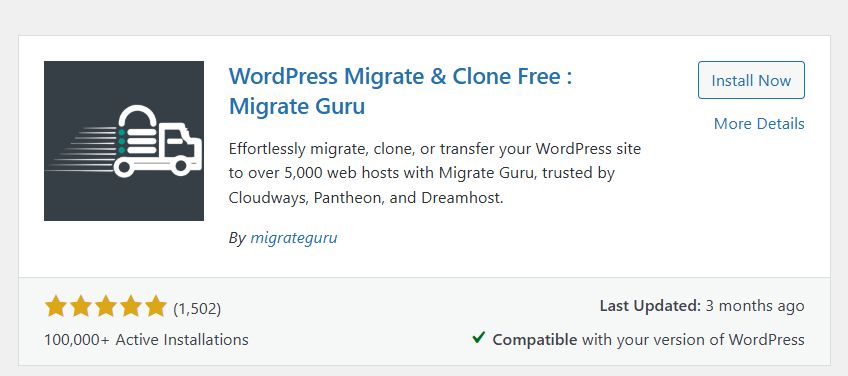
-
- Настройте миграцию:
-
- После активации вы увидите новую опцию в меню панели инструментов WordPress под названием Migrate Guru.
- Нажмите Migrate Guru, чтобы открыть интерфейс плагина.
- Выберите источник миграции:
-
- Вам будет предложено указать, откуда вы хотите выполнить миграцию. Вы можете выбрать между Local Site: если у вас есть сайт, сохраненный на локальном компьютере, и Existing WordPress Site: если вы переносите с одного работающего сайта WordPress на другой.
- Введите информацию о вашем сайте:
-
- Информация об исходном сайте: для миграции с существующего сайта WordPress вам нужно будет ввести данные FTP/SFTP сайта (хост, имя пользователя, пароль) или просто использовать URL сайта, если сайт размещен у популярного провайдера, такого как SiteGround, Bluehost и т. д.
- Migrate Guru использует соединение для извлечения всех данных вашего сайта (файлов, базы данных, плагинов, тем и т. д.).
- Выберите целевой сайт:
-
- Далее выберите целевой сайт, на который вы хотите перенести сайт. Если это пустая установка WordPress, плагин сделает это автоматически.
- Плагин попросит вас предоставить данные о новом хосте, такие как информация FTP/SFTP для нового сервера.
- Начать миграцию:
-
- После заполнения необходимой информации для исходного и целевого сайтов нажмите Migrate.
- Плагин начнет процесс копирования всех файлов, баз данных, тем, плагинов и других необходимых компонентов на новый хост.
- Процесс миграции может занять некоторое время в зависимости от размера вашего веб-сайта.
- Отслеживайте ход выполнения:
-
- Вы можете отслеживать статус миграции на странице плагина Migrate Guru. Вы увидите обновления о ходе выполнения и получите уведомление о завершении миграции.
- Тестирование нового сайта:
-
- После завершения миграции следует тщательно протестировать целевой сайт.
- Проверьте, успешно ли перенесен весь контент, темы, плагины и настройки.
- Возможно, вам потребуется обновить некоторые записи DNS или изменить настройки URL на новом сайте.
- Обновите настройки сайта:
-
- После миграции убедитесь, что структура постоянных ссылок, адрес WordPress и URL сайта указаны правильно в разделе Settings > General панели управления WordPress.
- Кроме того, проверьте свои медиафайлы и плагины, чтобы убедиться, что все работает гладко.
- Завершение миграции:
-
- Если все выглядит хорошо, вы можете завершить миграцию. Плагин завершит все настройки и обеспечит полный перенос вашего сайта.
Вот и все! С помощью Migrate Guru миграция сайта WordPress становится простой и эффективной. Пожалуйста, имейте в виду, что хотя Migrate Guru временно копирует ваш сайт во время миграции, эти копии автоматически стираются после завершения процесса. Это означает, что у вас не будет доступа к файлам бэкапов впоследствии.
Резюме
Вот краткий обзор трех популярных плагинов бэкапа и миграции WordPress: Duplicator, UpdraftPlus и MigrateGuru.
1. Duplicator
- Цель: в первую очередь плагин бэкапа и миграции.
- Функции:
- Миграция: создает пакет (бэкап) вашего сайта, включающий все файлы и базу данных, которую можно перенести в другое место или на другой сервер.
- Резервное копирование: позволяет создавать полные бэкапы сайта для безопасности.
- Простая установка: процесс миграции требует скачивания файла бэкапа и установщика, а затем загрузки его на новый сервер.
- Настраиваемость: предлагает расширенные параметры для опытных пользователей, такие как фильтр базы данных и частота резервного копирования.
- Плюсы:
- Отлично подходит для ручной миграции.
- Бесплатная версия поддерживает базовую функциональность.
- Поддерживает большие сайты.
- Предлагает как бесплатную, так и премиум-версию с обширным функционалом.
- Минусы:
- Некоторые расширенные функции доступны только в премиум-версии.
2. UpdraftPlus
- Цель: Плагин бэкапа и восстановления с функциями миграции.
- Функции:
- Восстановление: Легкое восстановление бэкапов одним щелчком мыши.
- Интеграция с облачным хранилищем: Поддерживает популярные облачные сервисы, такие как Google Drive, Dropbox и Amazon S3 для бэкапов вне сайта.
- Миграция: Ручная миграция в бесплатной версии; более расширенные функции миграции доступны в премиум-версии.
- Плюсы:
- Очень удобен для пользователя.
- Поддержка автоматического резервного копирования и облачного хранилища.
- Предлагает как бесплатную, так и премиум-версию с обширным функционалом.
- Минусы:
- Расширенные функции миграции доступны только в премиум-версии.
- Может работать медленнее для больших бэкапов.
3. MigrateGuru
- Цель: Специальный плагин миграции WordPress.
- Функции:
- Миграция: производит полную миграцию сайта, включая файлы, темы, плагины и базу данных, с минимальным участием пользователя.
- Никаких простоев: миграция происходит в фоновом режиме, пока ваш сайт остается активным.
- Поддержка больших сайтов: обрабатывает миграции до 200 ГБ.
- Автоматизированный процесс: миграция проста, выполняется одним щелчком мыши и требует минимальных технических знаний.
- Плюсы:
- Чрезвычайно прост в использовании.
- Быстрая и надежная миграция.
- Бесплатно для большинства сайтов.
- Минусы:
- Ограниченная функциональность резервного копирования (в основном сосредоточен на миграции).
- Не хватает некоторых облачных интеграций или дополнительных функций, предлагаемых другими плагинами.
Подводя итог, каждый плагин имеет свои сильные стороны в зависимости от того, на чем вы больше сосредоточены: на бэкапе, миграции или на том и другом:
- Duplicator: лучше всего подходит для пользователей, которым нужен полный контроль над бэкапом и миграцией, с гибкостью для расширенных настроек.
- UpdraftPlus: идеально подходит для регулярного резервного копирования и восстановления, с расширенными функциями миграции, доступными в премиум-версии.
- MigrateGuru: лучше всего подходит для быстрой и простой миграции, особенно для крупных сайтов, с минимальной настройкой.

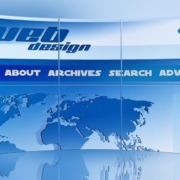
Ответить
Хотите присоединиться к обсуждению?Не стесняйтесь вносить свой вклад!